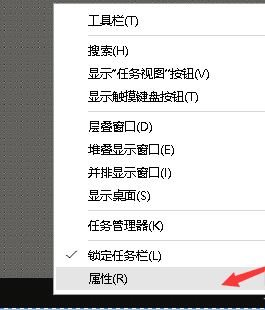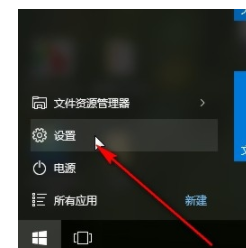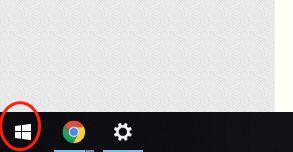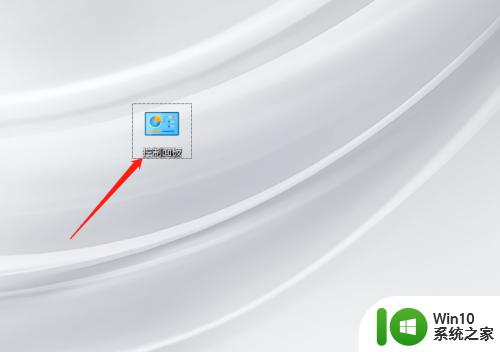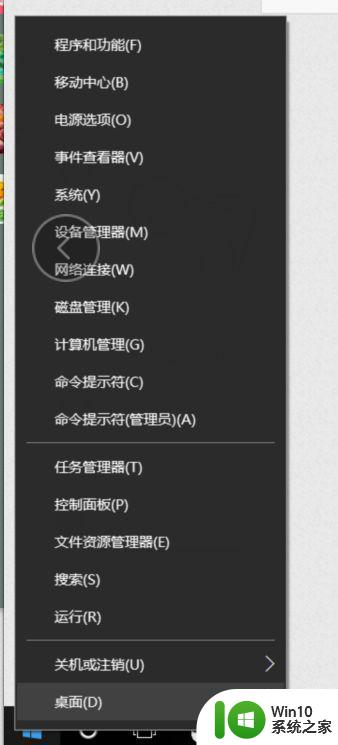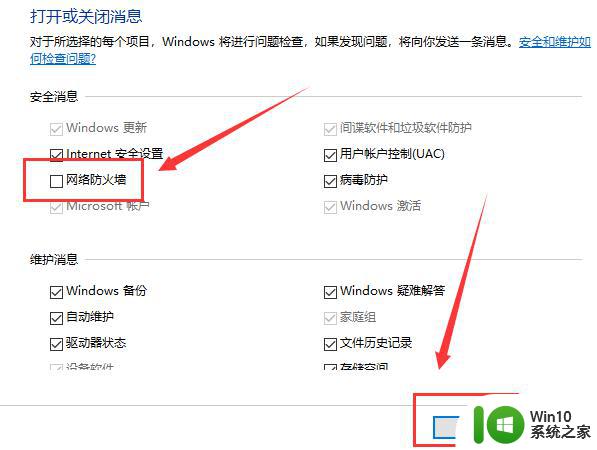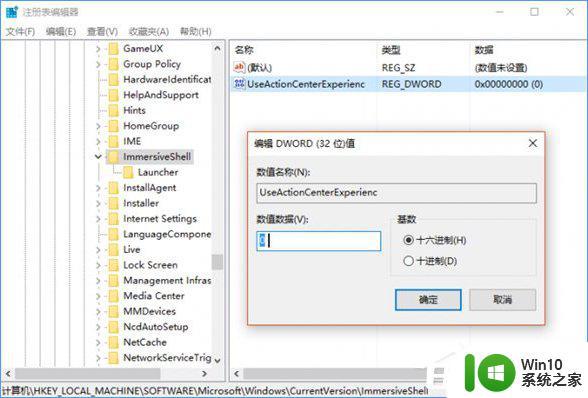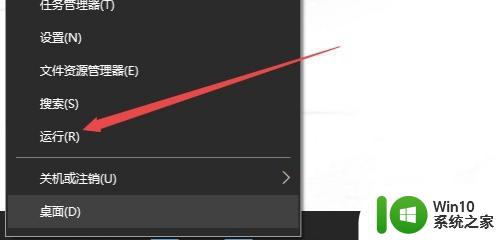win10关闭消息提醒的方法 win10怎么关闭消息提醒
更新时间:2023-08-23 10:06:00作者:zheng
有些用户想要设置win10电脑在接收到新消息后不弹出消息提醒,防止打扰自己工作,却不知道该如何设置,今天小编教大家win10关闭消息提醒的方法,操作很简单,大家跟着我的方法来操作吧。
具体方法:
1.我们在电脑桌面右键空白位置,选择显示设置。

2.在弹出的窗口中点击打开通知和操作。
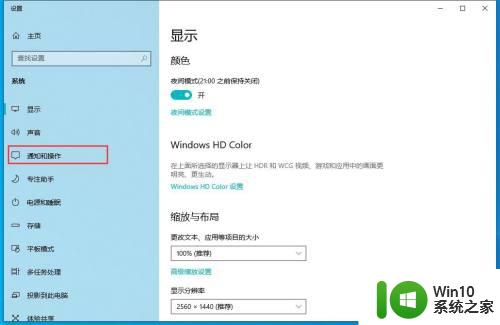
3.这时我们根据自己的需要可以关闭相应的消息通知,小编这里就在锁屏界面上显示通知进行关闭。
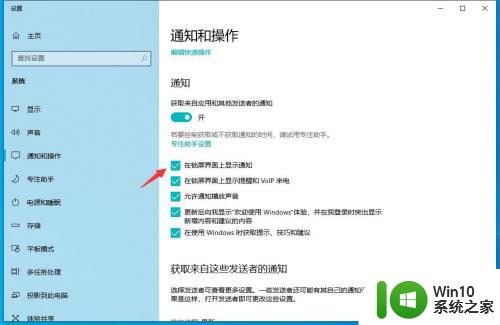
4.如果想关闭所有的消息通知,可以直接点击箭头所指的开关按钮。
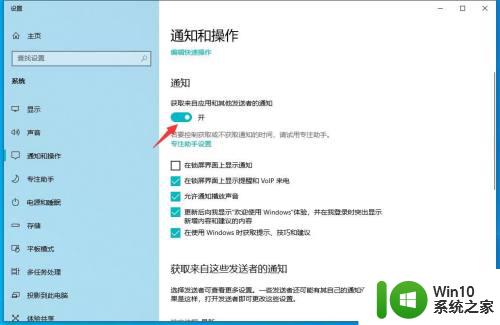
5.这样关闭之后以后将不会再有任何的消息通知提醒了,直接点击窗口右上角关闭按钮退出设置。
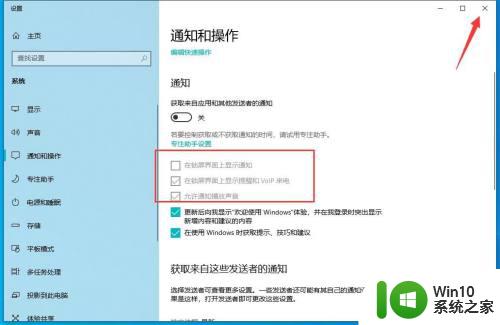
以上就是win10关闭消息提醒的方法的全部内容,有出现这种现象的小伙伴不妨根据小编的方法来解决吧,希望能够对大家有所帮助。